NewsTab a été lancé en octobre dernier et se positionne de manière assez intéressante puisqu’il permet à la fois de suivre :
- des contenus provenant de centaines de sites d’actualités en ligne
- des flux RSS
- des requêtes dans Twitter
- des requêtes dans Google Alertes
Après s’être connecté via Google, Facebook ou en créant un identifiant on va pouvoir ajouter des flux d’information à son compte.
Comment ajouter des sources ?
Il suffit de cliquer sur le bouton + en haut de page pour que s’affichent deux possibilités :
- Créer un nouveau flux (feed)
- Une fenêtre apparaît qui présente plusieurs onglets :
- Popular : médias les plus populaires dans l’application
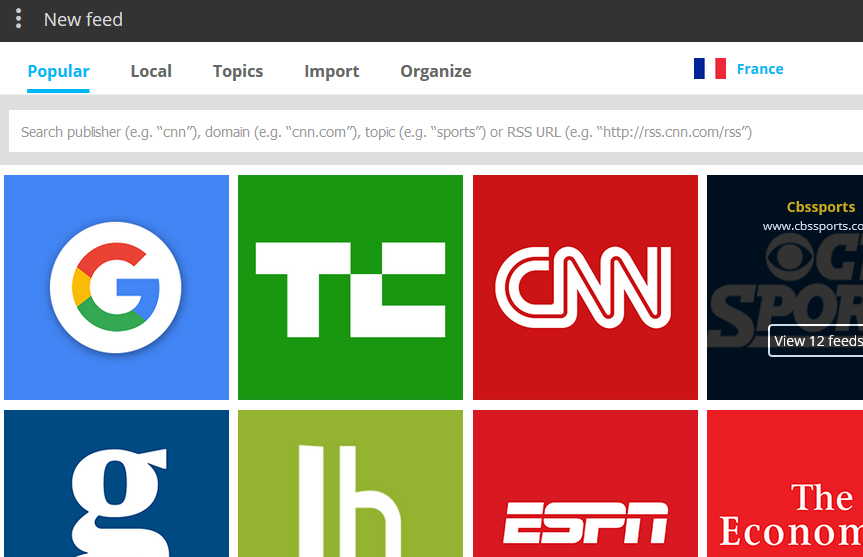
- Local : médias liés au pays detecté par le service mais vous pouvez le changer dans le menu déroulant. Plus de 130 pays sont présents. En cliquant sur un média, par exemple Le monde, l’ensemble des flux qu’il propose est affiché pour que vous puissiez faire des choix thématiques.
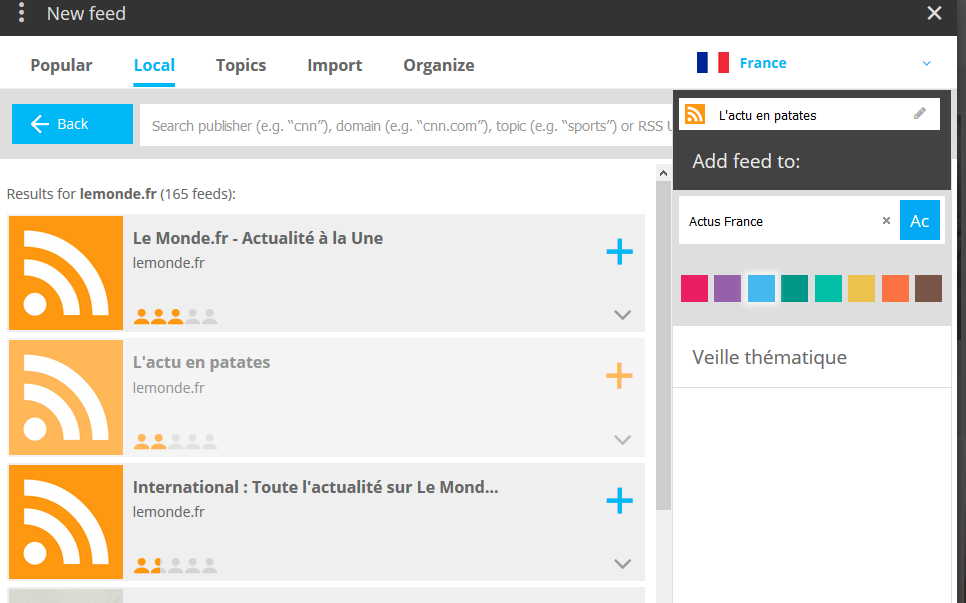 Pour s’abonner à un flux il faut:
Pour s’abonner à un flux il faut:
- Cliquer sur le bouton +
- Indiquez dans quelle section (catégorie) vous souhaitez ajouter ce flux ou en créer une nouvelle
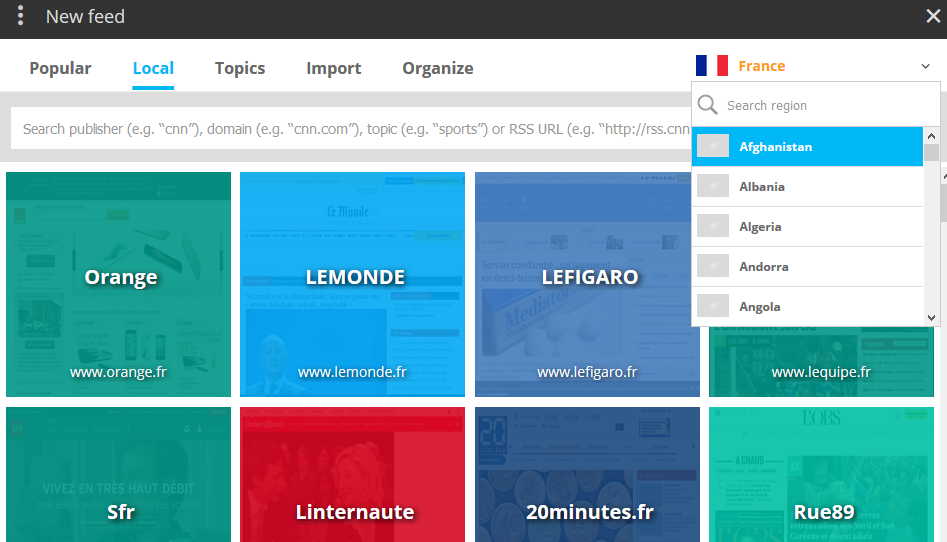
- Topics : ici les médias ont été regroupés par thématiques. Comme vous le voyez vous pouvez également créer des alertes Google. L’ajout de flux dans les catégories se fait comme ci-dessus.
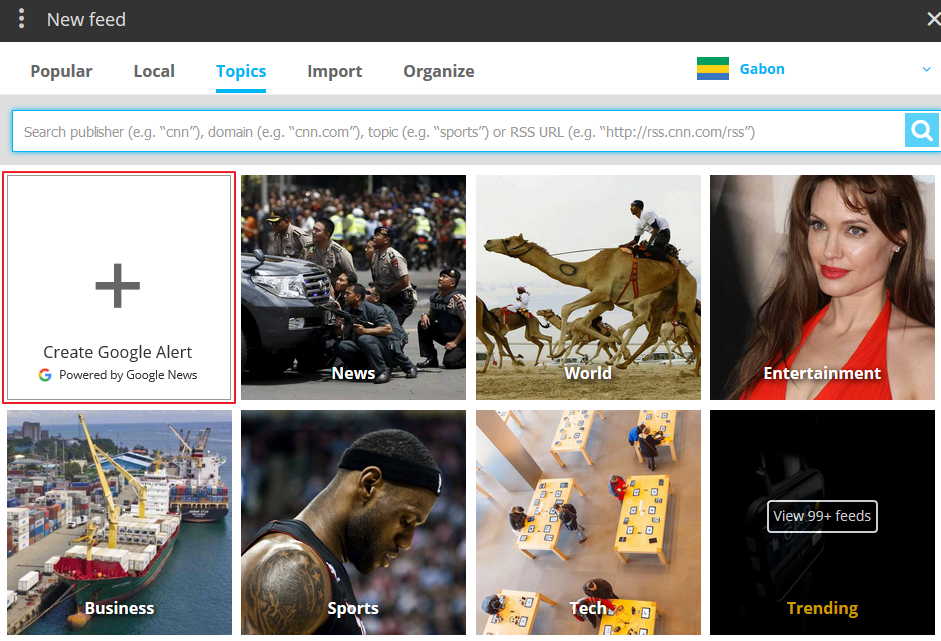
- Twitter : à partir du moment où vous aurez lié votre compte Twitter à NewsTab (voir ci-dessous) vous pourrez créer ici des alertes par mots-clés ou hashtags.
- Import : dans cette fenêtre vous allez pouvoir :
- importer des flux RSS un par un
- créer une alerte Google
- définir un lieu spécifique (ville, localité) pour obtenir des informations plus ciblées encore. Une fonctionnalités de prévisualisation permet de voir si NewsTab a bien compris votre demande.
- import OPML file : l’import se fait très bien et très rapidement.
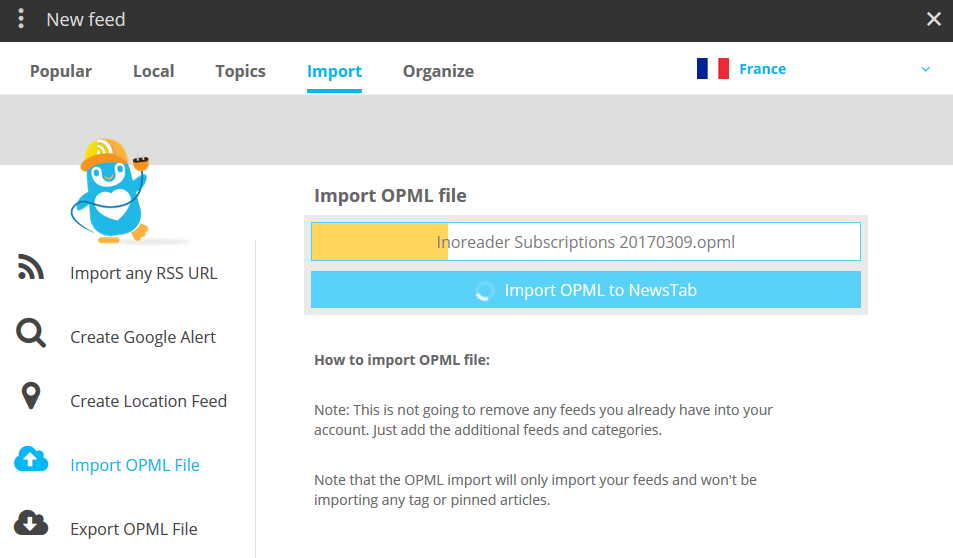 Chaque catégorie de mon compte Inoreader devient une section dans NewsTab où les items provenant des flux sont fusionnés et présentés dans l’ordre antechronologique, mais il reste possible de les consulter flux par flux.
Chaque catégorie de mon compte Inoreader devient une section dans NewsTab où les items provenant des flux sont fusionnés et présentés dans l’ordre antechronologique, mais il reste possible de les consulter flux par flux.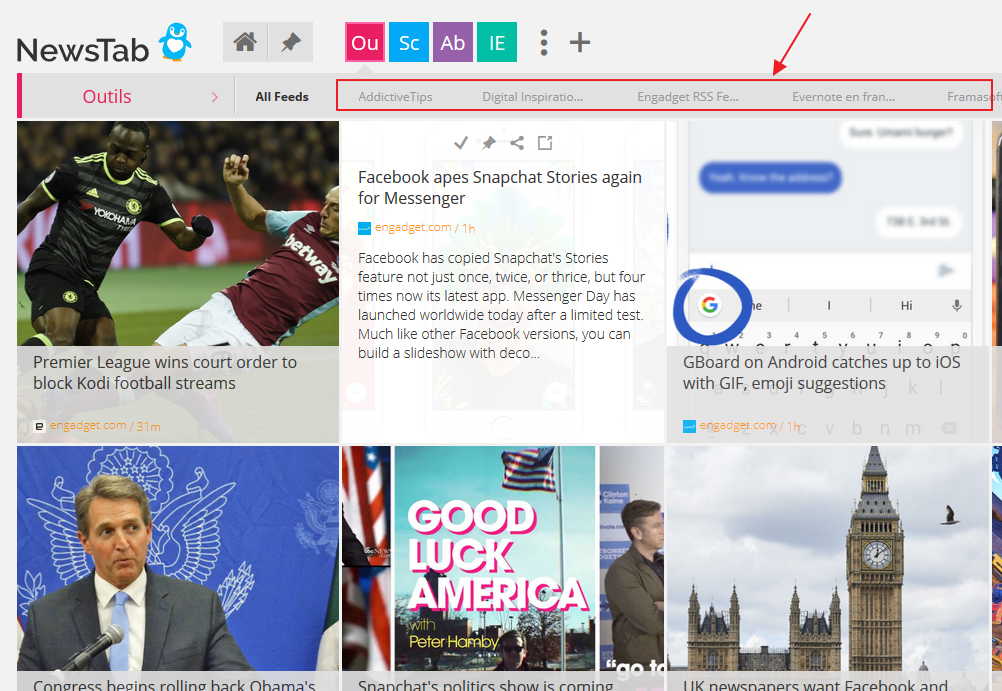
- Export OPML file : vous pourrez ici exporter les flux auxquels vous vous êtes abonné un par un ou par OPML mais d’après nos tests pas les bouquets préétablis.
- rechercher des flux en utilisant le moteur de recherche proposé
- Organize : grâce à cette interface vous pouvez changer un flux de catégorie par un simple glisser-déposer
- Popular : médias les plus populaires dans l’application
- Une fenêtre apparaît qui présente plusieurs onglets :
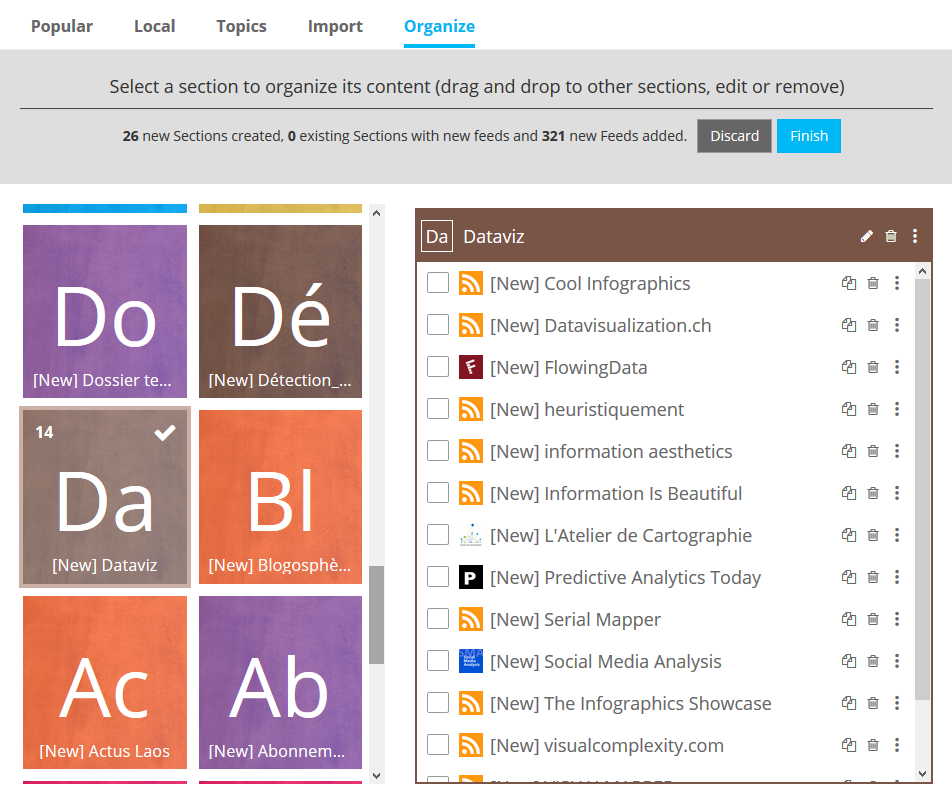
- Créer une nouvelle section, c’est à dire un regroupement thématique de flux, une catégorie en somme.
- Une fenêtre apparaît qui vous propose :
- de créer une nouvelle section vide que vous alimenterez plus tard (cf. procédure ci-dessus)
- d’ajouter directement l’une des 10 catégories thématiques préétablies. A la différence de ce que nous avons fait dans Topics, tous les flux présents dans la catégorie vont s’ajouter à votre compte.
- d’ajouter votre compte Twitter. Vous pourrez alors voir dans NewsTab :
- l’ensemble de tweets de votre TL
- Top 20 : les 20 tweets les plus retweetés/likés de votre TL
- Vos tweets
- Vos listes
- Une fenêtre apparaît qui vous propose :
Une fois que vous avez choisi des flux et/ou des sections ceux-ci apparaissent sous forme d’onglets sur votre page d’accueil.
Quelles sont les actions possibles sur les articles qui défilent dans l’interface?
Avant de voir les actions possibles pour chaque item on remarque qu’il existe en haut des pages de sections la possibilté de marquer tous les items de la page comme lus mais aussi la possibilté de modifier l’apparence de celle-ci (layout).
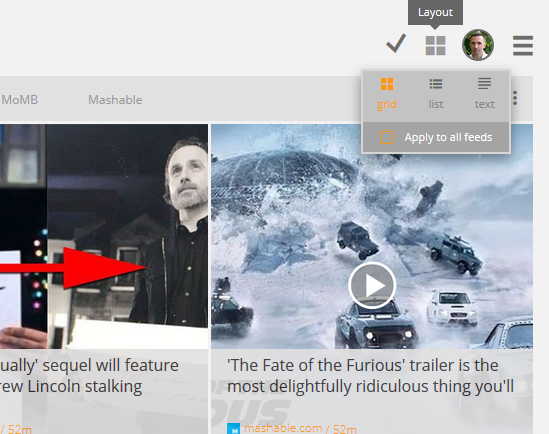
Articles issus de flux RSS (OPML + médias)
Il est possible de :
- le marquer comme lu
- l’épingler, ce qui aura pour effet de l’intégrer dans la catégorie « All pins », accessible en haut à gauche de l’interface, qui permet de stocker les articles intéressants.
- le partager en ligne
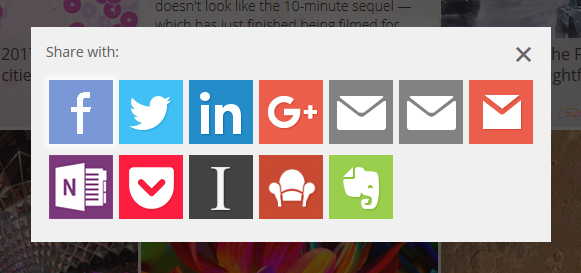
- ouvrir l’article original
En cliquant sur un article dans Newstab celui-ci apparaît dans une nouvelle fenêtre où il est reformaté très proprement et peut être affiché dans son intégralité. Il faut pour cela cliquer sur le bouton « Simplified article.
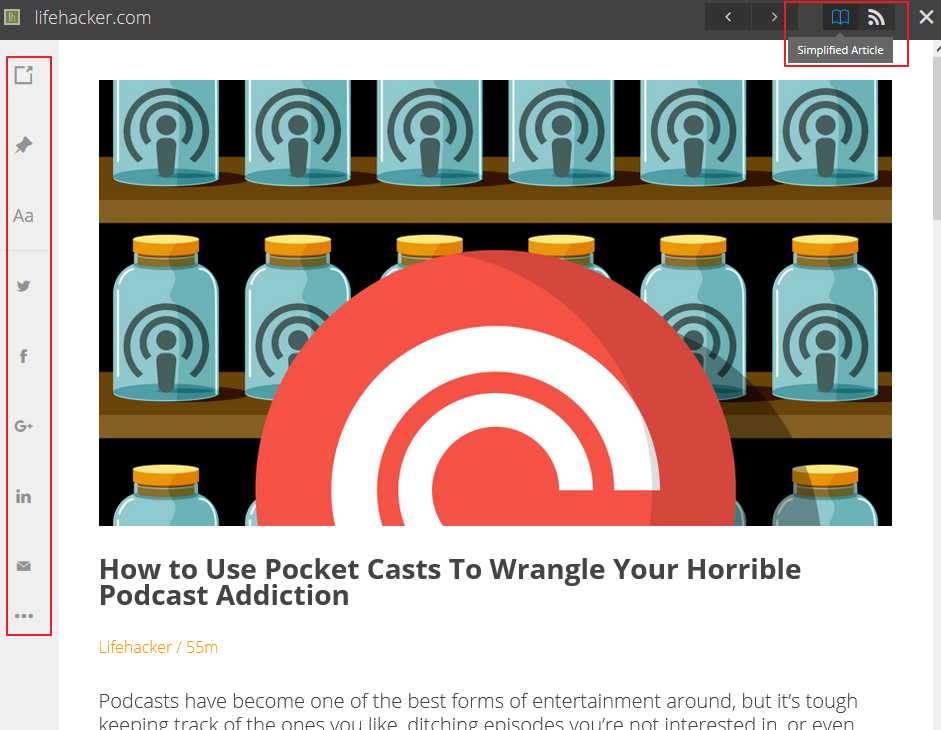
Plusieurs boutons à gauche de l’écran permettent de :
- ouvrir l’article sur sa page d’origine
- l’épingler
- en modifier l’apparence (police, taille du texte)
- le partager ou l’envoyer vers :
- Google+
- par email
- OneNote
- Instareader
- Readability
- Evernote
Tweets
Chaque tweet peut être :
- marquer comme lu
- épinglé
- partagé sur les réseaux sociaux
- affiché sur Twitter
- retweeté
- liké
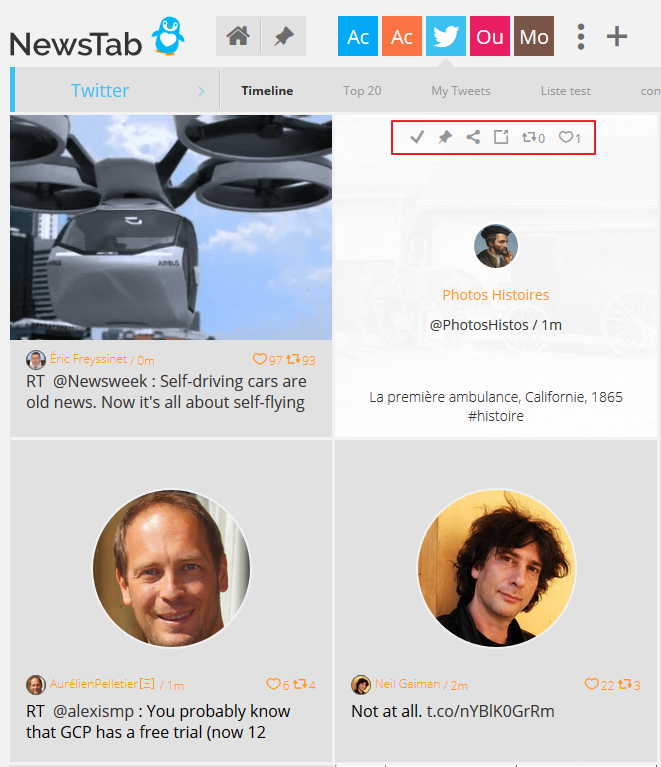
Lorsqu’on clique sur un tweet on retrouve les possibilités ci-dessus ainsi que celles évoquées précedemment pour les articles traditionnels.
NewsTab propose également une app pour pour Android que je n’ai pas testé mais sur laquelle des détails sur Arobase. Cette appli a été récemment mise à jour et permet notamment la lecture en mode deconnecté.
Conclusion
Avec une telle base les possibilités sont immenses :
- publication de pages de curation
- publication de newsletters automatisées
- « content discovery »
- ajout de fonctionnalités avancées de traitements des flux RSS
- automatisation de publication sur les réseaux sociaux et « rescheduling »
- travail collaboratif
Content is king…
NewsTab est un service très enthousiasmant par sa puissance mais aussi par son interface à la fois agréable et facile à utiliser. Une super expérience de navigation donc et un vrai bon outil pour ceux qui ont besoin de mettre en place une veille assez large sans traitements avancés sur leurs flux RSS (filtrages, alertes,…).
Pour l’instant le service est entièrement gratuit mais il y a évidemment peu de chances pour que cela dure.
[kkstarratings]
Merci pour ce post . J utilise inoreader pro . Quelles sont les fonctionnalités différentes ?